بسم الله الرحمن الرحيم
Mula-mula..klik pada "ssps" jika perisian itu terdapat di hadapan skrin.
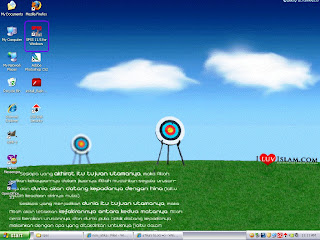
Masukkan pemboleh ubah-pemboleh ubah mengikut urutan.
Pada "type" tukarkan semuanya kepada "numeric". "Width" tukarkan kepada "8" dan "Decimals" tukarkan kepada "0".

Bagi tahun dan semester,pada "values" biarkan "none". Bagi program pula,masukkan program-program pendidikan yang terlibat mengikut urutan dengan klik pada 3 titik berturutan disebelahnya. Pada "value" taip nombor dan pada "value label" taip program. Begitu juga seterusnya..

Pada bahagian "missing", tukarkan kepada "0" . "Column" pula "8" dan "align" tukar kepada "center".

Bagi pemboleh ubah tahun dan semester,pada bahagian "measure" klik "scale". Bagi program dan jantina klik "nominal". Bagi soalan-soalan pula,klik "ordinal".

Setelah selesai taip variable view dan klik pada data view.

Masukkan maklumat-maklumat hasil soal selidik ke dalam kotak-kotak yang sesuai.


Masukkan maklumat-maklumat hasil soal selidik ke dalam kotak-kotak yang sesuai.

Selepas itu,klik pada "analyse" kemudian "descriptive statistics". Seterusnya klik pada "frequencies".


Klik pada "statistic" dan set frequencies statistics mengikut citarasa anda kemudian klik "continue". Begitu juga, klik pada "charts" dan "format"untuk menetapkan maklumat. Setelah selesai semuanya,klik "ok".

Secara automatik,akan keluar "output" hasil daripada "data view". Di dalam output terdapat "frequency","frequency table" dan "pie chart".


Semoga Berjaya!!

Masukkan satu persatu pemboleh ubah dari kiri ke kanan dengan klik pada anah panah yang terdapat di situ.

Klik pada "statistic" dan set frequencies statistics mengikut citarasa anda kemudian klik "continue". Begitu juga, klik pada "charts" dan "format"untuk menetapkan maklumat. Setelah selesai semuanya,klik "ok".

Secara automatik,akan keluar "output" hasil daripada "data view". Di dalam output terdapat "frequency","frequency table" dan "pie chart".


Semoga Berjaya!!
والسلام

 Refleksi SPSS
Refleksi SPSS
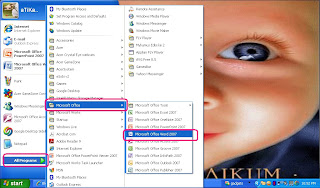
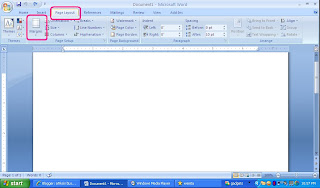
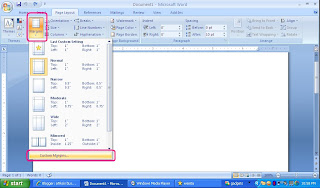
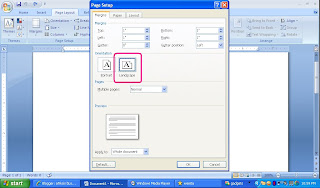
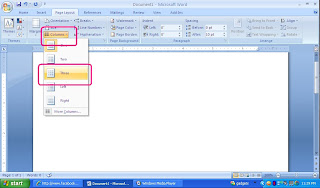
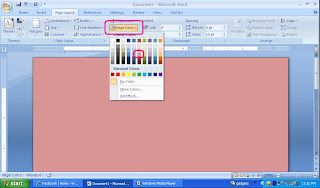
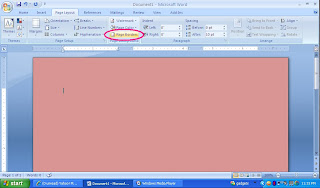
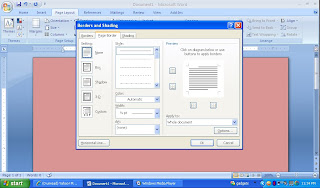
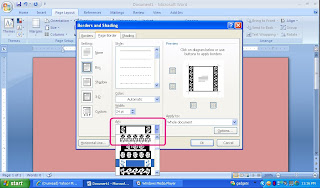
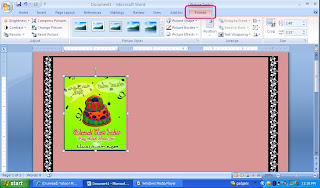

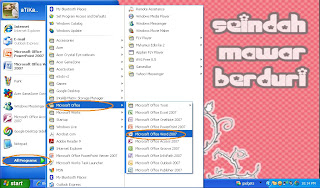
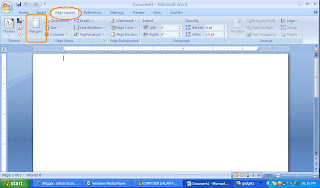
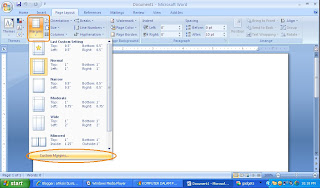
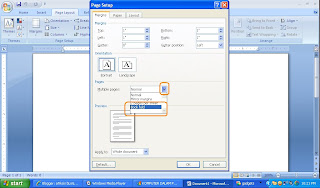

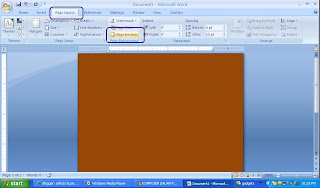
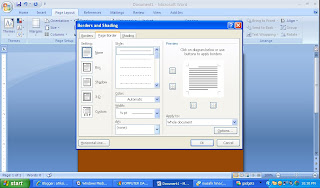
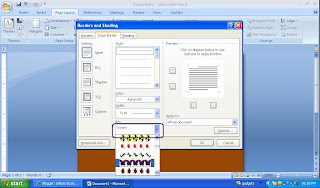
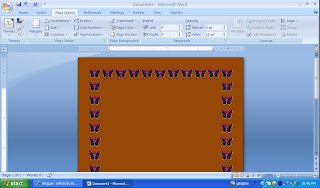
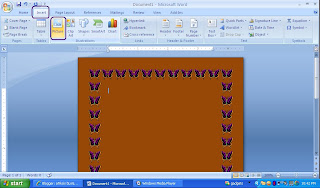
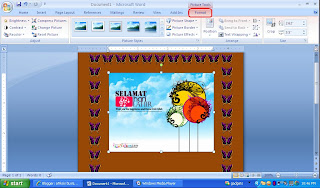



 Copyright Control : Atika Aula
Copyright Control : Atika Aula